
Tabla de contenido:
- Autor John Day [email protected].
- Public 2024-01-30 08:41.
- Última modificación 2025-01-23 14:39.

Proyectos Makey Makey »
Este Instructable se puede modificar para cualquier día festivo importante, sin embargo, mis estudiantes querían enfocarse en algo que pudieran hacer para el Día de San Valentín. En este diseño, las manos de los estudiantes son el material conductor que completa el circuito cuando chocan los cinco con las dos mitades del corazón. Cuando se completa el circuito, la entrada "espacio" desencadena un cambio de fondo, un cambio de disfraz de sprite y un mensaje de "jugar hasta terminar" de buenos deseos de cada aula. Este programa utiliza una variable para realizar un seguimiento del aula a cargo del mensaje. Hay 'botones' de navegación a la izquierda y a la derecha del corazón que navegan entre las clases.
Suministros
- 1 placa de circuito Makey Makey
- 5 pinzas de cocodrilo
- Material conductor (hoja de estaño)
- Papel rojo de 65 libras (o cartulina)
- Dispositivo electrónico que puede ejecutar Scratch y tiene un puerto USB.
- Cinta (Scotch / transparente, de enmascarar o cinta de pintor)
- https://scratch.mit.edu
- Tijeras
Paso 1: creación del corazón y las flechas de navegación
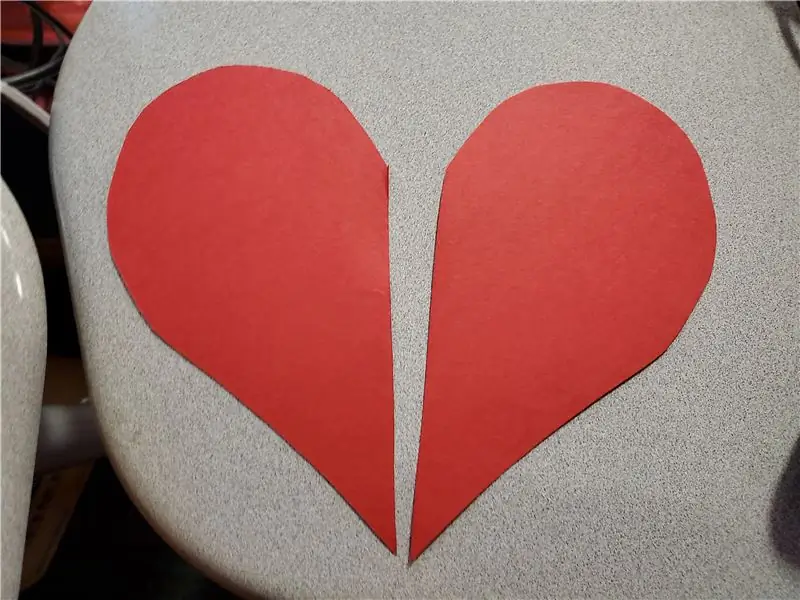
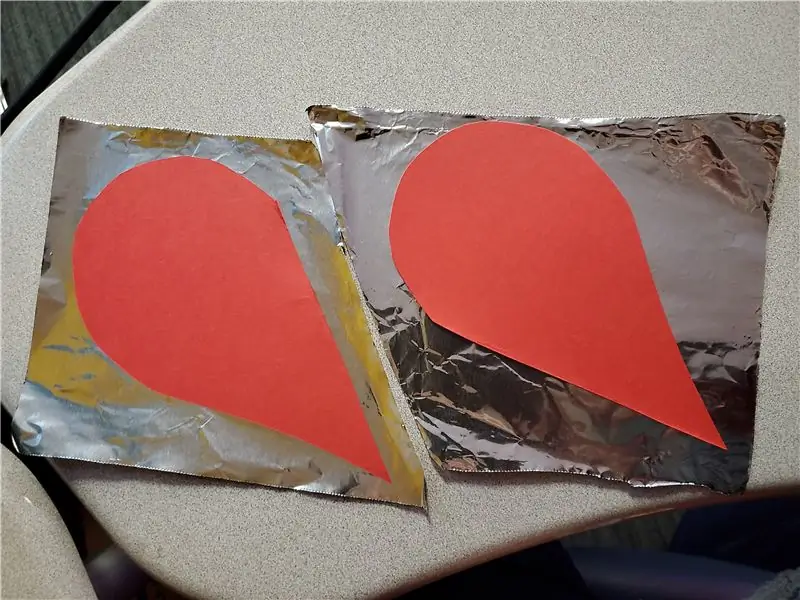
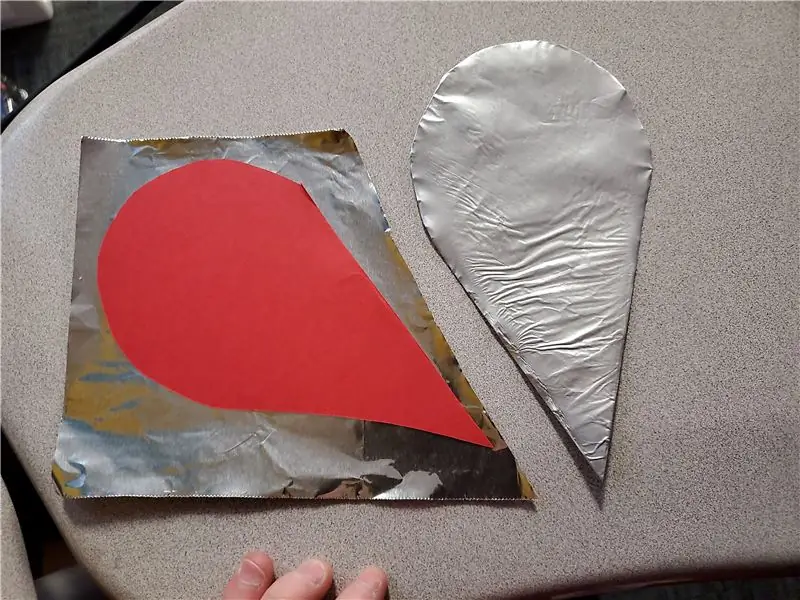
Mitades del corazón
Utilice cartulina o cartulina roja pesada (65 libras) para cortar un corazón. Luego corta el corazón por la mitad. Corta papel de aluminio (pesado) en una forma lo suficientemente grande como para envolver cada mitad del corazón. La mitad será el suelo y la otra se conectará a la entrada de la barra espaciadora. Presione hasta que quede plano y use cinta adhesiva (escocesa o de enmascarar) para asegurar los bordes.
Corazones de navegación
Trace pequeños corazones en el medio de las mitades. Use tijeras o una cuchilla para cortar las formas de corazón pequeño del papel de aluminio. Corta una tira rectangular de cartulina o cartulina roja y recorta los bordes en puntos. Dobla los bordes. Pegue con cinta adhesiva los pequeños corazones de papel de aluminio al frente de la tira; asegúrese de que las solapas toquen el centro del corazón cuando se doble. Use un trozo largo de papel de aluminio para cubrir la parte posterior de la tira y envolver las solapas; esto se convertirá en el suelo. Nota importante: asegúrese de cortar un rectángulo alrededor del área donde las pinzas de cocodrilo de flecha izquierda y derecha tocarán los corazones; no quiere que esas pinzas estén en contacto con el suelo.
Paso 2: crea el fondo
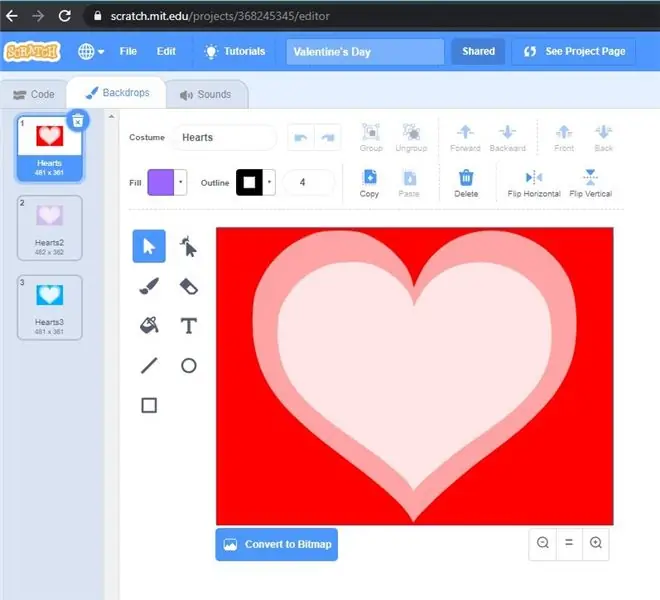
Mis clases eligieron el uso del fondo en forma de corazón proporcionado por Scratch. Decidimos que queríamos duplicar y editar cada fondo para que tuviéramos tres colores diferentes (rojo / rosa, violeta, azul) para recorrer cada vez que se activara el Circuito del corazón (evento de barra espaciadora). Usamos la herramienta de relleno en cada duplicado para crear tres patrones de color diferentes. No hay código en las imágenes de fondo.
Paso 3: crea el código
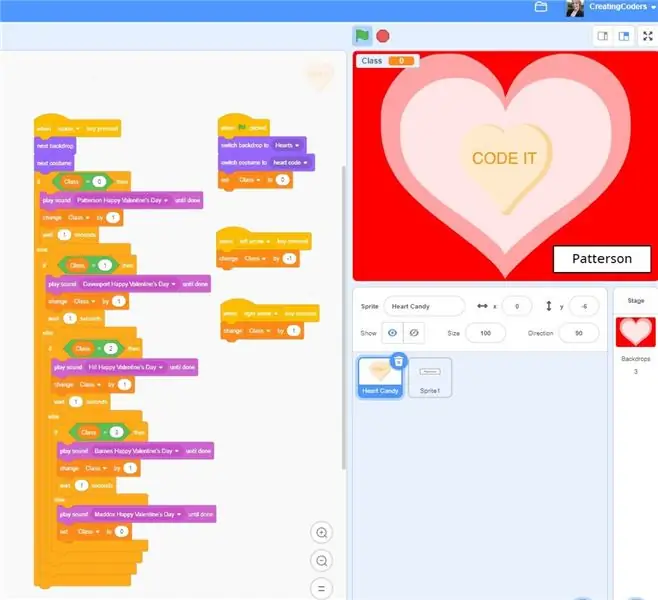
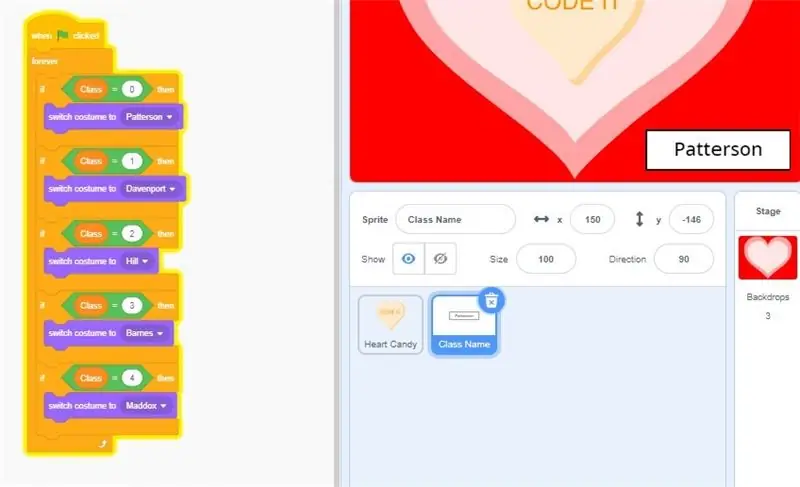
A algunos les gusta conectar el Makey Makey al circuito (materiales conductores) antes de escribir el programa, sin embargo, prefiero que los estudiantes creen el código primero para comprender qué desencadenará cada evento. Pueden depurar el código antes de conectarlo al producto final.
Hay dos áreas donde se agrega código
- El Sprite del Corazón de Caramelo
- El nombre de clase Sprite
Paso 4: Programa el Sprite del Corazón de Caramelo
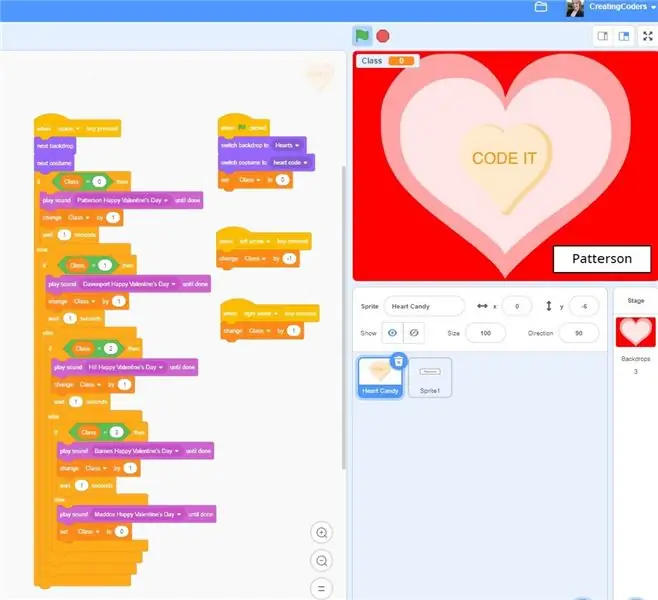
Candy Heart Sprite es donde se encuentra la mayor parte del código de este programa. Este Sprite se encuentra en el Sprite Bank de Scratch. El código se basa en declaraciones anidadas if, else para verificar el número de clase en el que está configurada la variable 'Clase' y ajustar el sonido que reproduce de acuerdo con el número de clase. Cuando se juega, la variable de clase se cambia a la siguiente clase. Esto continúa hasta el último número de clase, que restablece la variable a 0 e inicia las clases en un bucle sin fin.
Vea el código aquí.
Primero queremos establecer en qué contexto, vestuario y valores comenzará nuestra variable 'Clase'.
-
Cuando corre
- cambiar el telón de fondo al primero
- cambia el disfraz de Heart Candy al primero
- Establecer clase = 0
Luego queremos agregar el código de lo que sucederá cuando ingresemos la barra espaciadora:
-
Cuando el evento 'espacio'
- Cambiar al siguiente fondo
- Cambiar al siguiente disfraz de Heart Candy
-
IF, else (variable) 'Clase' = 0
- Reproduce el sonido 'Class 0 Happy Valentine's Day', hasta que termines
- Cambiar 'Clase' por 1
- Espere 1 segundo [esto evita la activación del código varias veces]
-
DEMÁS
-
SI, de lo contrario 'Clase' = 1
- Reproduce el sonido 'Class 1 Happy Valentine's Day', hasta que termines
- Cambiar 'Clase' por 1
- Espera 1 segundo
-
DEMÁS
-
SI, de lo contrario 'Clase' = 2
- Reproduce el sonido 'Class 2 Valentine's Day', hasta que termines
- Cambiar 'Clase' por 1
- Espera 1 segundo
-
DEMÁS
-
SI, de lo contrario 'Clase' = 3
- Reproduce el sonido 'Class 3 Valentine's Day', hasta que termines
- Cambiar 'Clase' por 1
- Espera 1 segundo
-
ELSE [Esta es la declaración IF, ELSE anidada final de nuestro código, sin embargo, puede agregar tantas como sea necesario]
- Reproduce el sonido 'Class 4 Valentine's Day', hasta que termines
- Establezca 'Clase' en 0 [esto restablece el programa al paso uno]
-
-
-
Paso 5: Programe el Sprite de nombres de clase
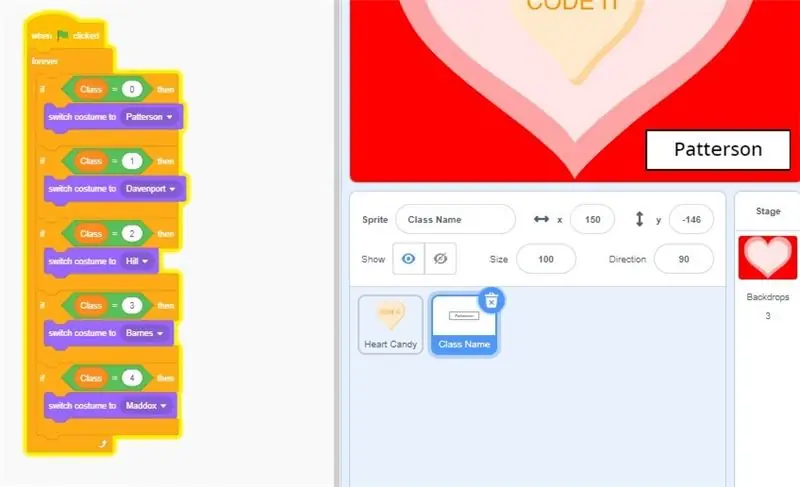
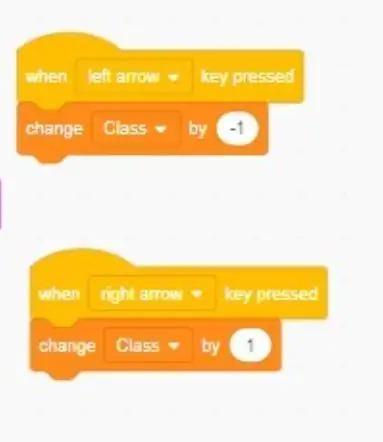
Crear nombres de clases de Sprite
Creamos un objeto y dibujamos un cuadro rectangular en el medio. Luego agregamos el nombre de nuestra primera clase dentro del cuadro. Usamos la nueva función de centrado en Scratch 3.0 para asegurarnos de que el texto y el rectángulo aparecieran centrados. Finalmente, duplicamos el objeto para crear 5 disfraces diferentes, editando el texto dentro de cada disfraz y renombrándolos para reflejar el nombre de su aula.
Crea el código
En el código de este sprite, queremos que los botones escuchen la entrada durante la duración del programa y cambien libremente la variable 'Clase', ya sea hacia adelante en uno o hacia atrás en uno, dependiendo del botón de navegación que presionemos. Esto permitirá que el nombre de la clase aparezca siempre que la variable esté en un número específico y le dirá al código del corazón qué sonido de la clase debe reproducir.
-
Cuando corre
-
PARA SIEMPRE
-
SI 'Clase' = 0
cambiar traje 'Clase 0'
-
SI 'Clase' = 1
cambiar traje 'Clase 1'
-
SI 'Clase' = 2
cambiar traje 'Clase 2'
-
SI 'Clase' = 3
cambiar traje 'Clase 3'
-
SI 'Clase' = 4
cambiar traje 'Clase 4'
-
-
Luego agregue el código When Left Arrow y When Right Arrow. Este código se puede agregar en el objeto Nombre de clase o en el objeto Heart Candy (como se muestra en la imagen).
- Cuando se presiona la flecha izquierda
cambiar 'Clase' por -1
- Cuando se presiona la flecha derecha
cambiar 'Clase' por 1
Paso 6: crea los circuitos abiertos

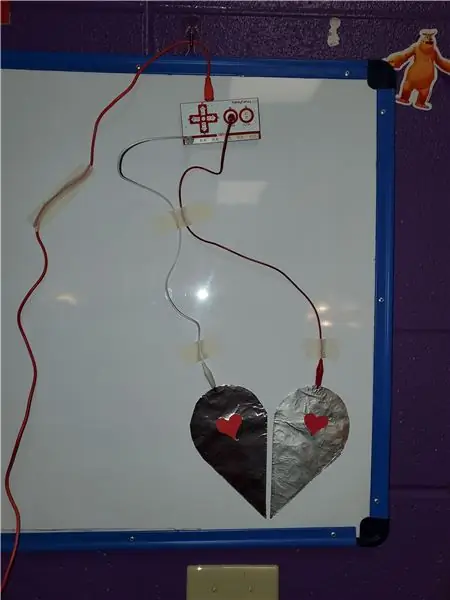


Después de montar las Mitades del "Corazón Roto" (asegúrate de que las mitades no se toquen) y los Corazones de Navegación, es hora de unir las piezas a tu tablero Makey Makey y crear los dos circuitos abiertos.
Tierra 1
Conecte un extremo de un cable de pinza de cocodrilo a un lado del Heart y el otro extremo a la barra de TIERRA del lado superior.
Tierra 2
Conecte un extremo de un cable de pinza de cocodrilo al centro de la barra de navegación, asegurándose de que toque el papel de aluminio en la parte posterior de la tira que luego se envuelve alrededor de los extremos puntiagudos, y luego el otro extremo a la barra de TIERRA del lado superior.
Espacio
Conecte un extremo de un cable de pinza de cocodrilo al otro lado del Heart y luego el otro extremo a la entrada SPACE del lado superior.
Izquierda
Conecte un extremo de un cable con pinza de cocodrilo al corazón izquierdo de la barra de navegación y luego el otro extremo a la entrada IZQUIERDA del lado superior.
Derecha
Conecte un extremo de un cable con pinza de cocodrilo al corazón derecho de la barra de navegación y luego el otro extremo a la entrada DERECHA del lado superior.
Conecte su placa Makey Makey a su dispositivo usando el cable USB.
Paso 7: Repara el "corazón roto"


Una vez que su placa Makey Makey esté conectada, ¡es hora de cerrar los circuitos y experimentar la alegría!
Ejecute el código que ha creado. Coloque una mano en el medio de las mitades del "Corazón roto" y escuche mientras los niños le desean un Feliz Día de San Valentín. ¡Observa cómo cambia el color de fondo y el Sprite de Candy Heart! Utilice las solapas laterales para cerrar el circuito de navegación del corazón y navegar a una clase específica. ¡Personalízalo para satisfacer tus necesidades y disfruta!
Aquí hay un enlace a nuestro proyecto Scratch del Día de San Valentín.

Finalista en el concurso Makey Makey
